
ASUSが4月21日に発表したノートパソコン、「ZenBook Duo 14 UX482」の実機レビューです。この製品は通常の14インチディスプレイのほかに、キーボード面にも12.6インチの大型ディスプレイを搭載する、「他にはないノートパソコン」です。
この構造は全くの新型というわけではなく、従来モデル「ZenBook Duo UX481」が存在します。ニューモデルであるUX482は、パッと見た感じだとあまり変わっていないように思われますが、実は大幅な改善が施されており、筐体もより薄型になりました。
目次
1.ZenBook Duo 14 UX482 スペック
スペック表
| ZenBook Duo 14 UX482 | |
| OS | Windows 10 Home |
| CPU | Intel Core i5-1135G7/Core i7-1165G7 |
| 外部GPU | なし/NVIDIA GeForce MX450 |
| RAM(メモリ) | 16GB |
| ストレージ | 512GB/1TB M.2 SSD |
| 光学ドライブ | なし |
| ディスプレイ | 14インチ(1,920 × 1,080) 12.6インチ(1,920 × 515) |
| ネットワーク | 802.11 a/b/g/n/ac/ax、Bluetooth 5.1 |
| 入出力 | USB Type-C(Thunderbolt 4)×2、USB3.2 Gen1、HDMI、オーディオジャック、microSDカードリーダー |
| カメラ | Webカメラ(92万画素)顔認証対応 |
| バッテリー | 駆動時間 10.8-11.1時間 |
| サイズ | 324 × 222 × 16.9~17.3mm |
| 重量 | 1.6 kg |
バリエーションモデル
・UX482EA:i5/16GB/512GB(レビュー機の構成)
・UX482EG:i5/MX450/16GB/512GB
・UX482EG:i7/MX450/16GB/1TB
※左からCPU/GPU/RAM/SSDの順
※i7モデルはOffice Home&Business 2019付属
※i5モデルはWPS Office Standard Edition付属
ポイント
・大型のサブディスプレイ「ScreenPad Plus」を搭載
・CPUは第11世代Core i5/Core i7
・外部GPU、GeForce MX450搭載モデルあり
・RAM(メモリ)は全モデル16GB、ストレージは1TB SSD搭載モデルもあり
・従来モデルよりも薄型の筐体サイズ
ポイント
ZenBook Duo 14 UX482は最新世代のCPUと外部GPUを搭載する高性能なノートパソコンです(外部GPU非搭載モデルもあります)。外観も「超個性的」で、その個性を演出しているのはなんと言っても「キーボード面の12.6インチサブディスプレイ(ScreenPad Plus)」ですね。ここは従来モデルから構造が改善されています。
また、従来モデルからサイズも変わりました。
UX482:324 × 222 × 16.9~17.3mm/1.6 kg
UX481:323 × 223 × 20.4mm/1.66 kg
※上がニューモデル、下が従来モデル
タテ・ヨコはあまり変わっていませんが、薄型になっています。サブディスプレイを改善しつつ薄く仕上げた、という「マジック」が実現されています。
2.ZenBook Duo 14 UX482 筐体と使用感
同梱物

同梱物です。ASUSのノートパソコンとしては標準的なものですが、取扱説明書は汎用のものではなく、サブディスプレイの説明も含む分厚いものになっていました。また、ACアダプターは思いのほかコンパクトで実測重量も213gと軽量でした。

ただし、「ならでは」の付属品もありましたねw 底面に装着する折りたたみ式の「スタンド」です。表面がスエード調になっていますが、特段高級感のあるわけでもなく、実用品という感じです。使用感については後述します。
天板と底面

天板です。筐体素材は金属、おそらくアルミ合金だと思います。

筐体色は「セレスティアルブルー」といいます。やや濃いグレーにブルーが混ざった、という感じの深みのある色です。天板にはZenBookシリーズのトレードマークとも言える「スピン加工(ロゴマークを中心に、同心円状の模様が入っている)」が施されています。素材感とも相まって「高級パソコン」という風情があります。

底面です。ユーザーが気軽にメンテナンスできる構造にはなっていません。左右にスピーカーグリルがありますが、ZenBook Duo 14 UX482は底面にステレオスピーカー(1W×2)を搭載しています。
スピーカーの使用感
スピーカーは底面左右にあります。従来モデルはHarman Kardonのロゴが筐体にありましたが、この製品にはそれがありません。しかし、音質は非常に高く評価できます。ZenBook Duo 14 UX482は「エルゴリフトヒンジ構造(後述します)」が採用されており、使用時に底面に空間ができますので、それも音響効果を高めているのではないかと思います。
また、音響アプリ(DTS Audio Processing)との相性も抜群で、ポップ系やロック系、EDMの場合はアプリオン、ハードウェアとしての「素の品質」が高いので、静かな音楽の場合はアプリオフでいいのではないかと思います。
側面


すみません、この2枚、ピントが甘くなりました。上が前面、下が背面で、どちらもポート類やボタン類はありませんし、背面に通気口も見当たりません。ではどうやって通気しているのか…。それはこのあと!
また、エッジ部分にダイヤモンドカット加工が施されているのもわかりますね。

左側面です。画像左からHDMIポート、USB Type-C(Thunderbolt 4)ポート × 2です。このType-Cポートは充電/給電ポートも兼ねており、どちらのポートでも充電/給電が可能です。

右側面です。画像左からmicroSDカードリーダー、イヤホンジャック、USB Type-Aポートです。ポート構成でしいてケチを付けるとすればUSB Type-Aポートが1つしかない、という点ですかね。


側面の前部(上の画像)と後部(下の画像)を拡大してみました。前部はヒンジ開口がしやすいように斜めにカットされていますが、ここはまあ、普通といえば普通。しかし後部はかなり尖ったデザインです。エルゴリフトヒンジ構造(ヒンジ開口時に筐体後部がせり上がる構造)になっていて、保護材(小さな突起)が2つあるのもわかります。
そろそろZenBook Duo UX482の核心部分が出てまいりました!キーボード面です。ZenBook Duo UX482にはパームレストがなく、キーボード部分がどーんと下側に配置されています。また、タッチパッドも中央ではなく右側です。かなり特殊な形状のキーボードと言えます。このタイプのキーボードをASUSが採用するのははじめてのことではありませんが、毎回思うのは「ASUSさん、左利きの人のこと考えてないでしょ?(ちなみに私は左利きです)」ということです。まあね、この製品のセールスが順調なら、野球のグローブみたいに「左利き用」が追加される可能性も…、たぶんないでしょうね…。

キートップには僅かな窪みがつけられていて、指のかかりが良くなっています。キーピッチは手採寸で上下左右に約18.5 mmでした。14インチで右側にタッチパッドが配置されているため、当初もっと窮屈かと思いましたが、ほぼ標準的なキーピッチが確保されていました。また、このキーボードにはバックライトも装備されています。
キーボードの使用感
かなり個性的なキーボードなので、ちょっと不安に思われる人もいるかも知れませんが、まず「普通に使えます」ということは言っておきますw タッチパッドが右側にあり、キーボードが全体的に左にオフセットされていますが、これってテンキー付きのスタンダードノートと同じ事情、とも言えますので、(オフセットされていないほうがタイピングしやすいのは確かですが)そんなに違和感はありませんでした。
また、キータッチそのものはしっかりしていますし、気持ちよくタイピングができます。しかし、タッチパッドを常用している人はどうでしょう?私は基本的にマウスしか使わないのでこのレイアウトでも特に困りませんでしたが…。まあ、右利きの人ならすぐ慣れるのかもしれません。
それと、「パームレストがない」のは気になりましたね。ノートパソコンの場合、パームレストがあるのが当然ですから。しばらく使ってみて使いにくいようであれば別途パームレストを購入するのがいいでしょう。私は個人所有のパームレストを使っていましたが、デスクトップ用ということもあり、私の私物パームレストとは高さが合わず、ちょっと使いにくかったです。
ディスプレイ

正面から見たところです。2画面パソコン、こんな感じに見えます。ディスプレイはメイン、サブとも「ノングレア」と開示されています。ASUSによれば、従来モデルではサブディスプレイの輝度が低かった、というユーザーからのフィードバックが多かったため、UX482では輝度を高めた、とのことですが、実際にかなり明るくなったように思われます。
なお、このメインディスプレイ、サブディスプレイともタッチ対応し、サブディスプレイ側は4,096段階の筆圧に対応するペン入力も可能です。

旧モデルとニューモデルの違いはこのアングルでわかります。UX482はヒンジ開口時にサブディスプレイに7度の傾斜がつきます(従来モデルではこの傾斜はありませんでした)。そのため、視認性がかなり良くなっています。

これがヒンジを最大開口したところです。最近流行りの「ヒンジ180度開口」はしません。筐体後部が「思いっきりリフトアップ(4.5度)」してますね。
それと、通気口の位置もこの画像で理解できるんじゃないか、と。要はサブディスプレイがせり上がってくるので、その下から通気する、ということです。また、このような構造なので、発熱によってキーボード面が熱くなる、ということもありません。
ZenBook Duo 14 UX482の冷却システムは「AAS(Active Aerodynamic System)」というものが採用されており、筐体構造とも相まって冷却性能が非常に高くなっています。しばらく試用していましたが、発熱が気になる場面は皆無でしたし、ファン音が気になることもありませんでした。
ディスプレイの使用感
ZenBook Duo UX482の最大のセールスポイントである「2画面」の特徴については後述させていただき、ここではディスプレイの発色について感想を述べます。
まず、メインディスプレイですが、PANTONE認証を受けています。そのため、シビアな色の判別が必要な作業にも耐えられる発足性能であると言えるでしょう。実際に手持ちのモニターと比較してみましたが、輝度が高く(画面が明るいということです)、発色も非常に鮮やかでした。色調に偏りもなく、素直な発色だと思います。
設定アプリ「My ASUS」に画質を調整する項目があります。ここでモードを「ビビッド」にすると、より鮮やかさが増します。ただ、常に色味が強ければいい、というものでもないと思いますし、私の感覚では通常モードのほうがより自然だと感じました。
なお、サブディスプレイの発色性能はメインディスプレイよりも少し劣ると感じました。上でご説明したとおり、従来モデルよりもサブディスプレイの輝度が上がり、明るくなったはずですが、おそらく反射防止のために「ノングレアの程度」を強くしていると思われるのと、そもそもメインディスプレイよりも「角度がついた状態」でサブディスプレイを見ることになりますので、どうしても少しだけ暗く見えてしまうのだろうと思います。
ただこれ、使いやすさとのトレードオフなので、仕方ないところでしょう。また、これは「シビアに見た場合」の話で、私のレベルだと「メインとサブ、どっちもキレイ」で片付いちゃうんですけどね。
スタンド

同梱物のところでご説明したスタンドを底面に取り付けてみました。接着面には粘着性があり、それでいて着脱が容易なゴム状の素材が使われていましたので、割と簡単に取り付けができましたし、「貼り直し」も問題ありませんでした。

で、こうやって折り紙のようにしてスタンドを変形させます。

するとこんな感じに。ガッツリ角度がつきます。


サブディスプレイの視認性、ということに関しては明らかにスタンドを使用するほうが上ですね。
ScreenPad Plus(サブディスプレイ)
最初に、ZenBook Duo 14 UX482でスクリーンショットをとるとこうなる、というのをお見せします。UX482のメインディスプレイは「1,920 × 1,080」、サブディスプレイは「1,920 × 515」ですが、スクリーンショットのサイズは「1,920 × 1,595」です。つまり、画像の縦の長さは「1,080(メインディスプレイ)+ 515(サブディスプレイ)= 1,595」になる、ということですね。
ScreenPad Plusは普通にサブディスプレイとして使えるのはもちろん。様々な機能があります。この画像の左端にメニュー画面(コントロールセンター)があり、ここをタッチして機能を切り替えます。また、このメニューは位置の移動ができ、非表示にすることもできます。
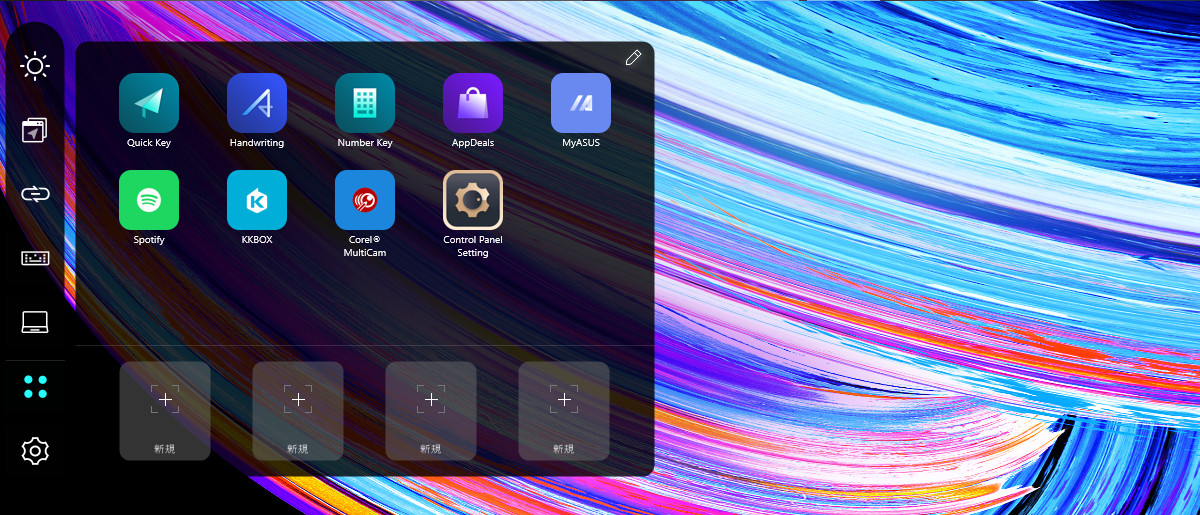
このように、まるでスマホのようなランチャーもあります。もちろんここにアプリを登録することもできます。
ScreenPad Plusの設定画面です。輝度の変更やメニューの表示方法などを設定できます。この画面の一番下に「クイックガイド」というのがありますが…、
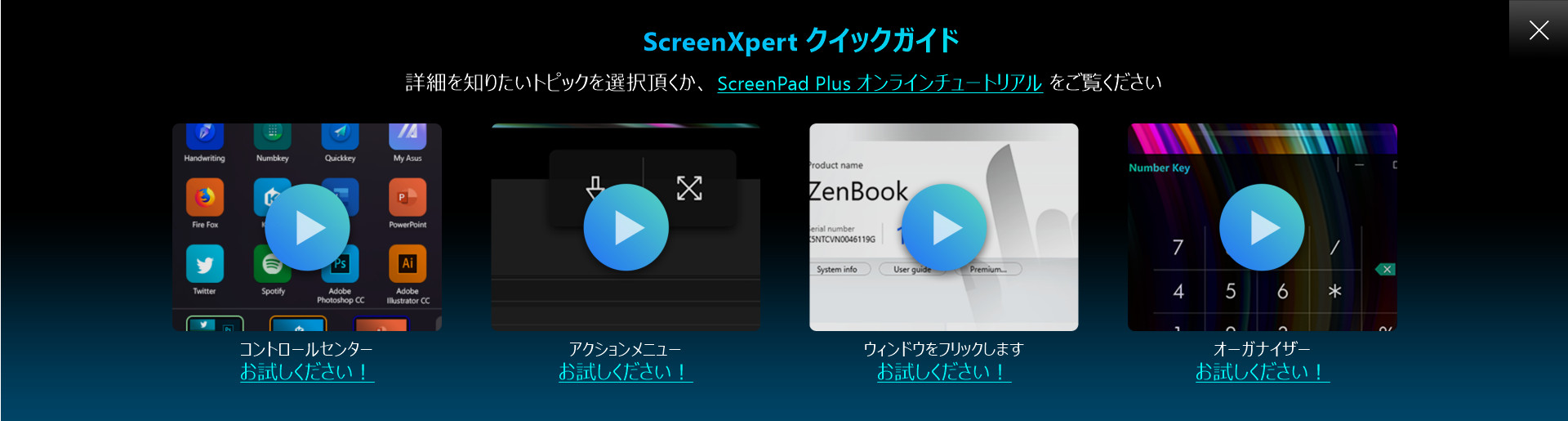
このクイックガイドでは「チュートリアル動画」を観ることができます。しばらく試用してみて、ZenBook Duo 14 UX482は「ScreenPad Plusあってこそ」の製品だと感じましたので、購入される場合は、徹底的に使いこなしたいものです。
とはいえ、そんなに操作が難しいものではありません。というかある程度直感的に操作ができますので、何も考えずにいきなり使い始めてしまっても大丈夫です。「できそうなこと」は基本全部できてしまうので…。簡単な動画を作ってみましたので、こちらをご覧ください。
面白いでしょ?今回のレビュー機はZenBook Duo UX482の中でも下位のモデルでしたが、ScreenPad Plusを使う上でパワー不足を感じることはありませんでした。
それともうひとつ、今回のレビューでは私の能力的にテストができなかったのですが、クリエイター向けのアプリ「コントロールパネル」というのがありました。ダイヤル、ボタン、スライダー、スクロールの4種類のコントロール方法が用意され、ブラシサイズの変更、彩度の変更、レイヤーの不透明度の調整など簡単に行うことができる、とのこと。
このアプリはPhotoshopやPremere Proといったクリエイター向けソフトウェアと一緒に使う前提で、例えばコントロールパネルをサブディスプレイに、Photoshopをメインディスプレイに表示させる、といった使い方になります。クリエイターの人ならこの画像を見ていただければおおよそピンと来るのではないかと思います。
なお、動画には入っていませんが、ScreenPad Plusは「消灯」もできますし「巨大なタッチパッドとして使う」こともできます。
3.ZenBook Duo 14 UX482 性能テスト
| スコアの目安(2021年水準)※あくまで「目安」です | |
| GeForceなど外部GPU搭載機 | 5,000以上 |
| 高性能なビジネスノートパソコン | 4,000以上 |
| 中位のノートパソコン | 3,000以上 |
| エントリーノートパソコン | 2,000以下 |
| dynabook GZ/HP | 4,471 |
表計算ソフトやビデオチャット、画像加工など、実際のビジネスシーンをシミュレートしたテスト、PC Markのスコアです。テスト項目にグラフィック処理も含まれるので、(そんなに露骨ではありませんが)外部GPU搭載機のほうが高いスコアとなる傾向があります。
レビュー機は「Core i5-1135G7、外部GPUなし」というシステム構成ですが、4,548というスコアは「非常に高い」です。Core i7-1165G7搭載機とほとんど変わらないくらいですし、むしろCore i7機よりも高いとすら言えるくらいですね。文句なしのスコアだと思います。
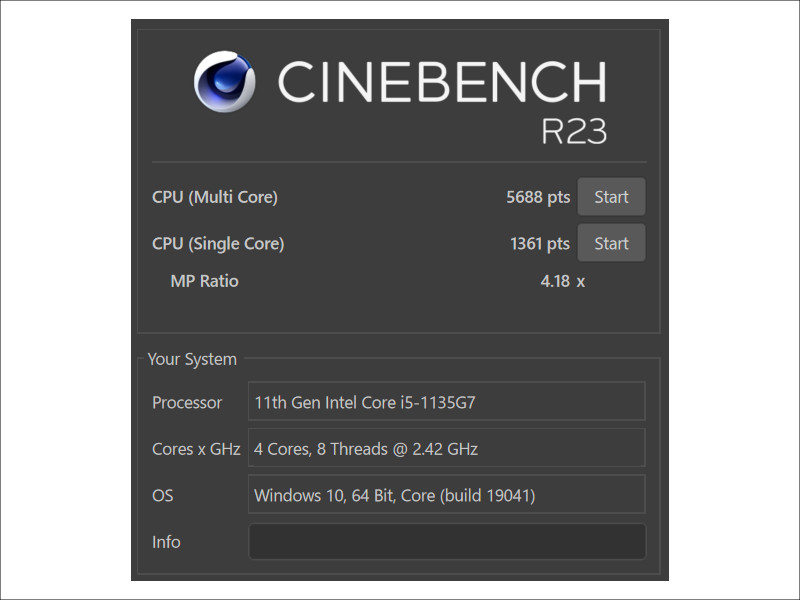
次に「CPU性能のみ」を測定するCINEBENCH R23のスコアです。ここでもCore i7-1165G7と遜色のないスコアになりました。参考までに直近でレビューしたCore i7-1165G7搭載機のスコアを掲載しておきます。
dynabook PZ/HP(Core i7-1165G7):1,452、4,901
dynabook GZ/HP(Core i7-1165G7):1,424、5,335
dynabook VZ/HP(Core i7-1165G7):1,361、4,765
ASUS VivoBook S15 K513EA(Core i7-1165G7):1,342、5,788
※左からシングルコア、マルチコアのスコア
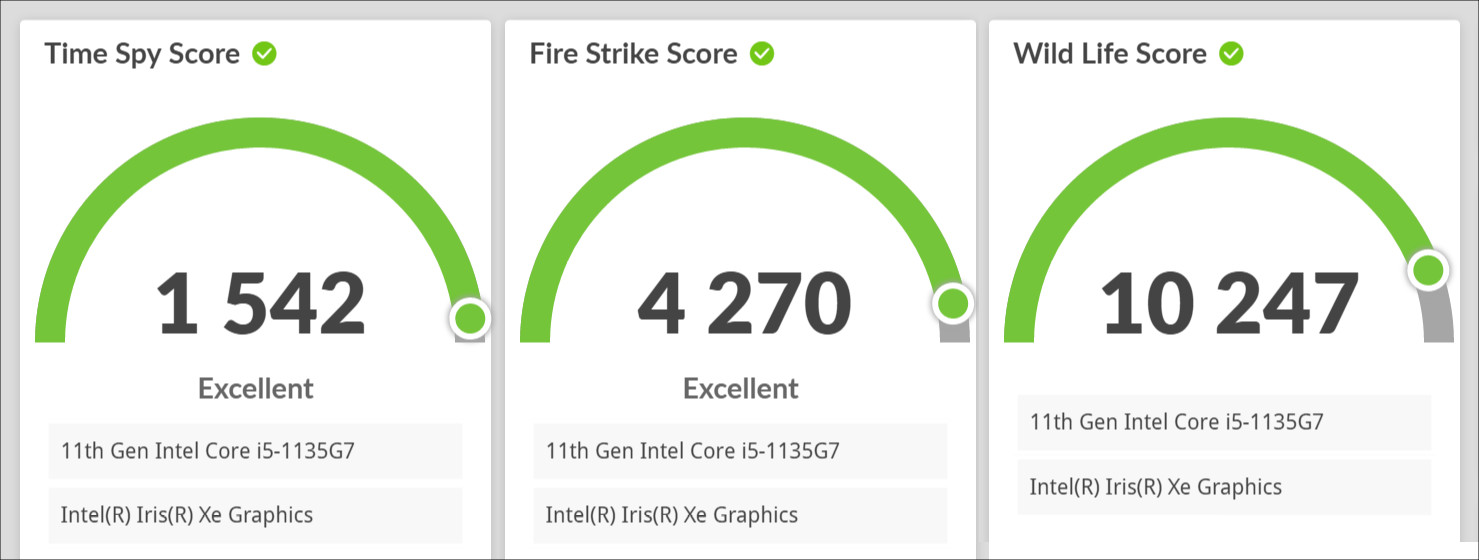
続いてグラフィック性能を測定する3D Markのスコアです。同じことを何度も書いてしまい恐縮ですが、このスコアもCore i5-1135G7搭載機としてはトップレベルです。というか、Core i7はいらないんじゃない?というくらいです。

ラストはストレージの読み書き速度を測定するCrystal Disk Markのスコアです。この数値はPCIe ×4接続のものですね。非常に高速です。ゲーミングノートに匹敵する速度が出ていますので、ビジネス利用やクリエイティブワークで不満を感じることはまずないと思います。
今回はZenBook Duo UX482の中でも最もスペックの低いモデルをレビューさせていただきましたが、パフォーマンスは期待を大きく上回るものでした。少なくともこのモデルで「ScreenPadがあるから遅い」みたいな懸念は不要です。同スペックの「普通のノートパソコン」と比較しても負けないどころか、むしろ優位と言える実力があります。
4.ZenBook Duo 14 UX482 レビューまとめ
ASUS ZenBook Duo 14 UX482は4月21日に発売され、ASUS Storeでの価格は下記のとおりです。
UX482EA(i5):159,800円
UX482EG(i5/MX450):179,800円
UX482EG(i7/MX450/Office):239,800円
※すべて税込み価格
レビュー機は159,800円のモデルでしたが、試用した者としては「これ激安だろ!」と思います…。
ASUSが「2画面ノート」を手掛けるのはこれが初めてではありません。私が愛用しているZenBook 14 UX434FLもまた「タッチパッドがサブディスプレイ」という構造になっています。
2画面の使い勝手という点では、このZenBook Duo 14 UX482は「圧倒的に優れている」と思います。サブディスプレイは縦の長さが小さいものの、横幅がメインディスプレイと同サイズで位置も接近しているので、シームレスな感覚で使うことができます。また、ニューモデルとなり、サブディスプレイの品質(傾斜がつく構造や輝度の向上など)が大幅に改善されたことにより、さらにシームレス感が高まったと思います。
ZenBook 14 UX434FLの場合「どう使うと便利かな」などと考えさせられる感じですが、ZenBook Duo 14 UX482だと「何も考えずに2画面をエンジョイできる」という感じでした。さらに言うと、一度この製品を使ってしまったら、他のノートパソコンだと物足りなさを感じてしまうくらいですね。
レビュー機は「Core i5/外部GPU非搭載」のモデルでしたが、パフォーマンスも十分で2画面をストレスなく動かすことができました。14インチながら重量が1.6 kgと、モバイル利用には少し重いと感じられますが、自宅や事務所などで据え置いて使うのがメイン、でも時々モバイル、という使い方であれば十分快適と言えるサイズ感です。
クリエイター向きであることはもちろん、省スペースでたくさんの情報を表示させたいビジネスマン、迫力ある映像を楽しみたい人、あと「スタバでMac使いの隣りに座ってドヤ顔」したい人にピッタリの製品だと思います。


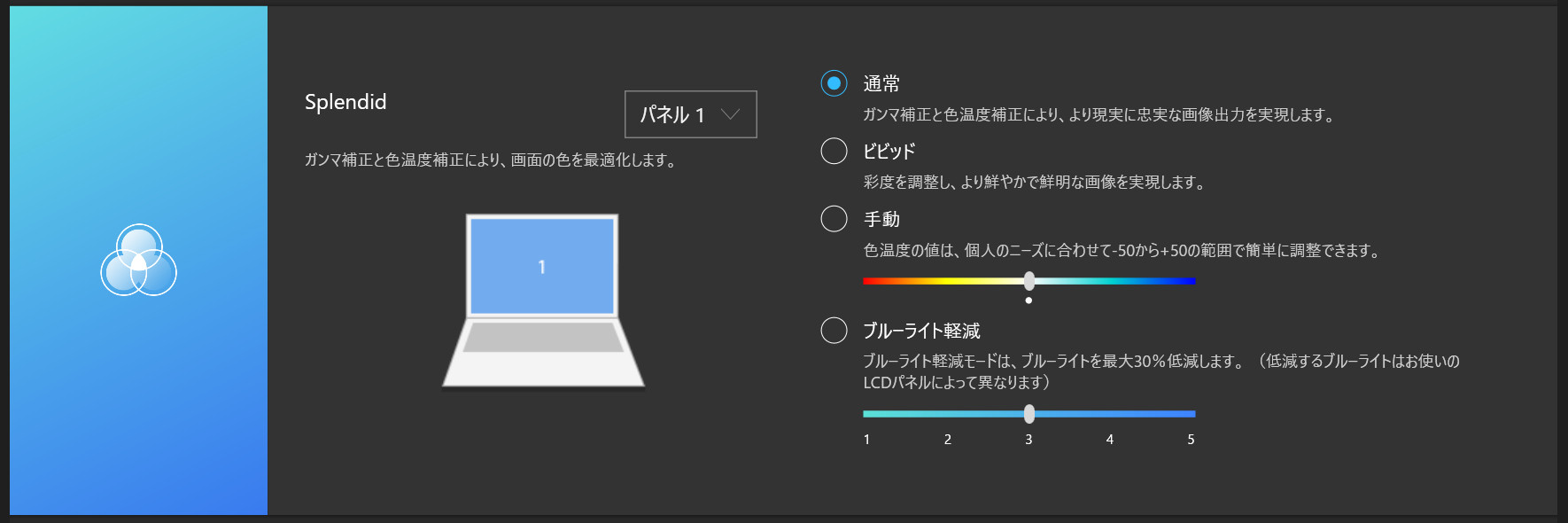
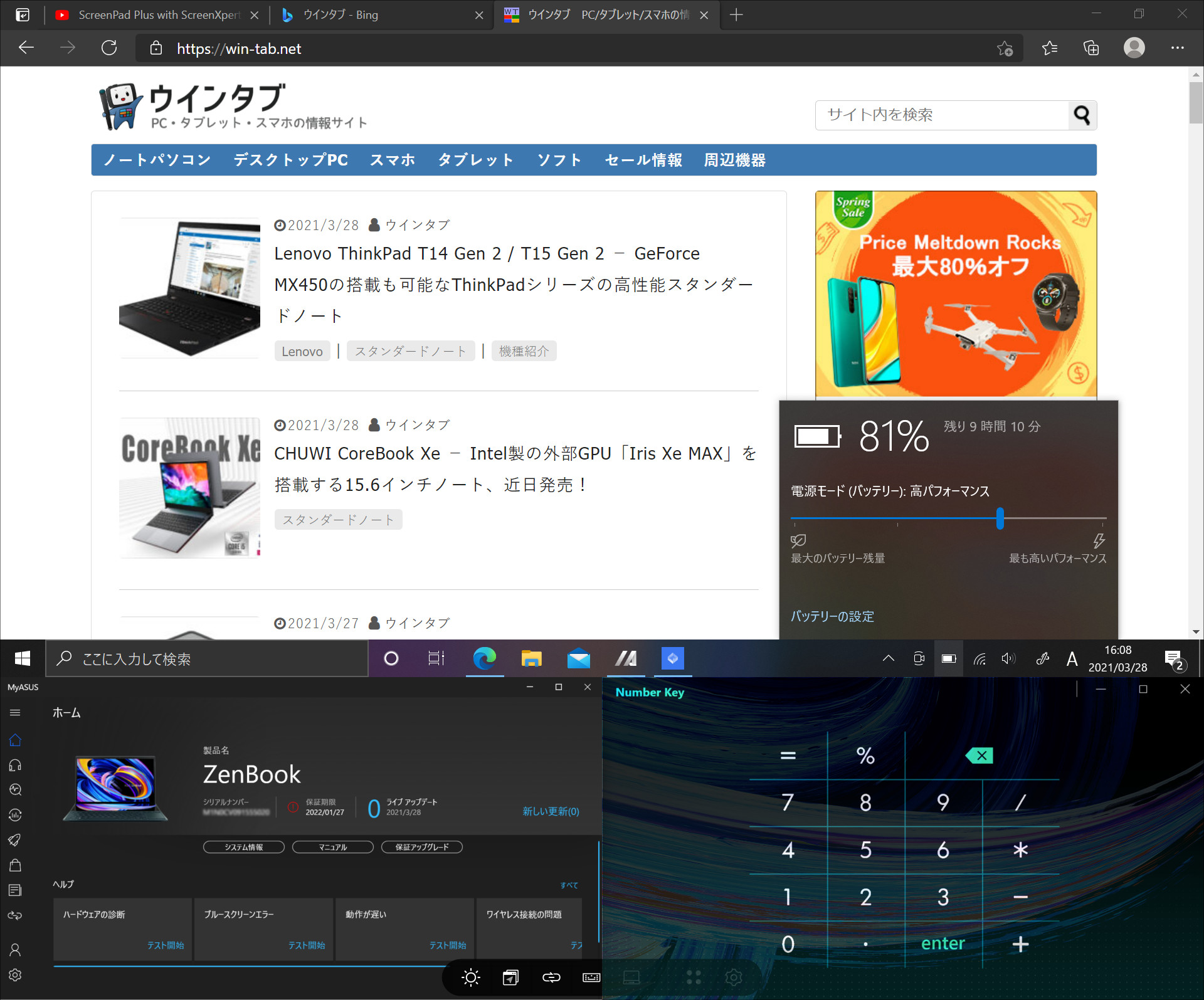
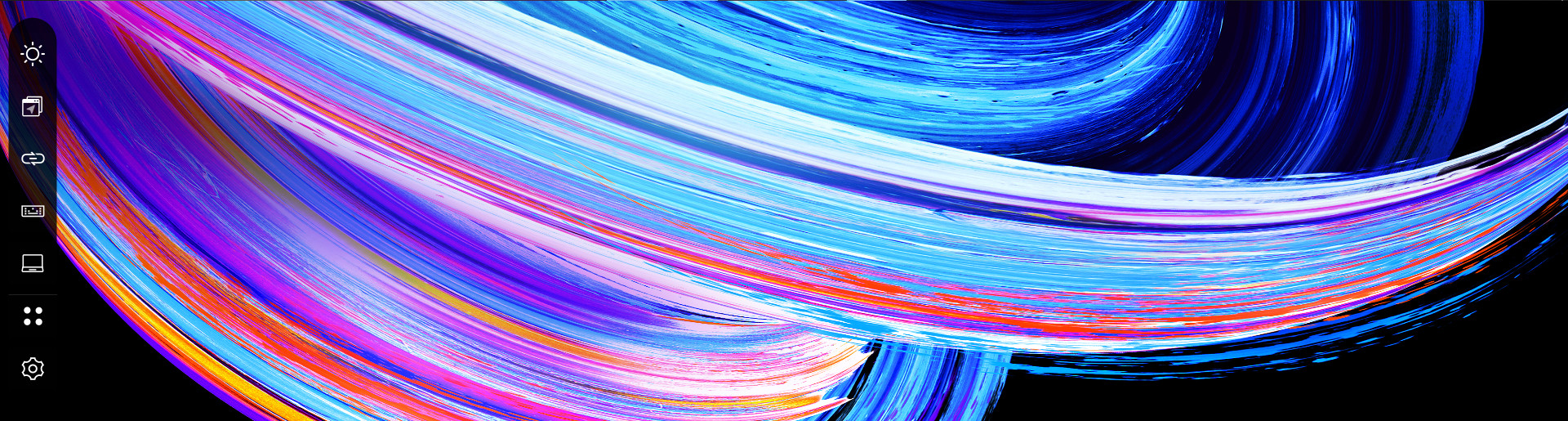
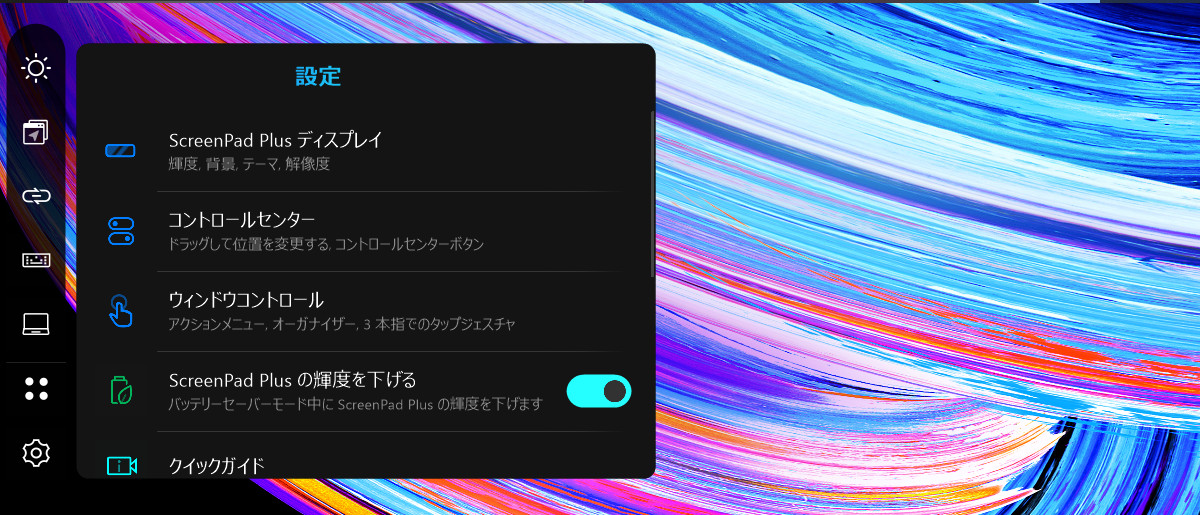
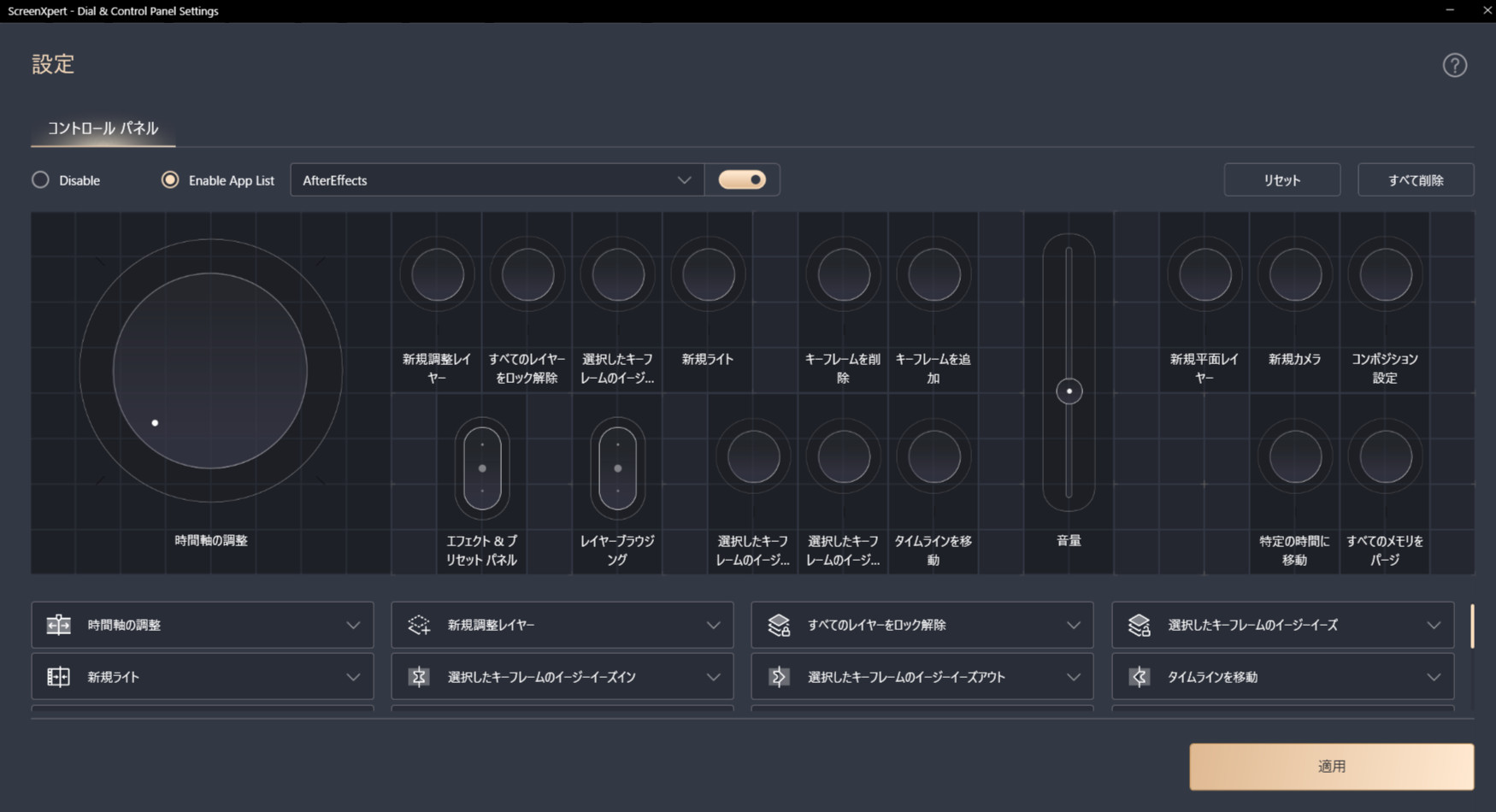
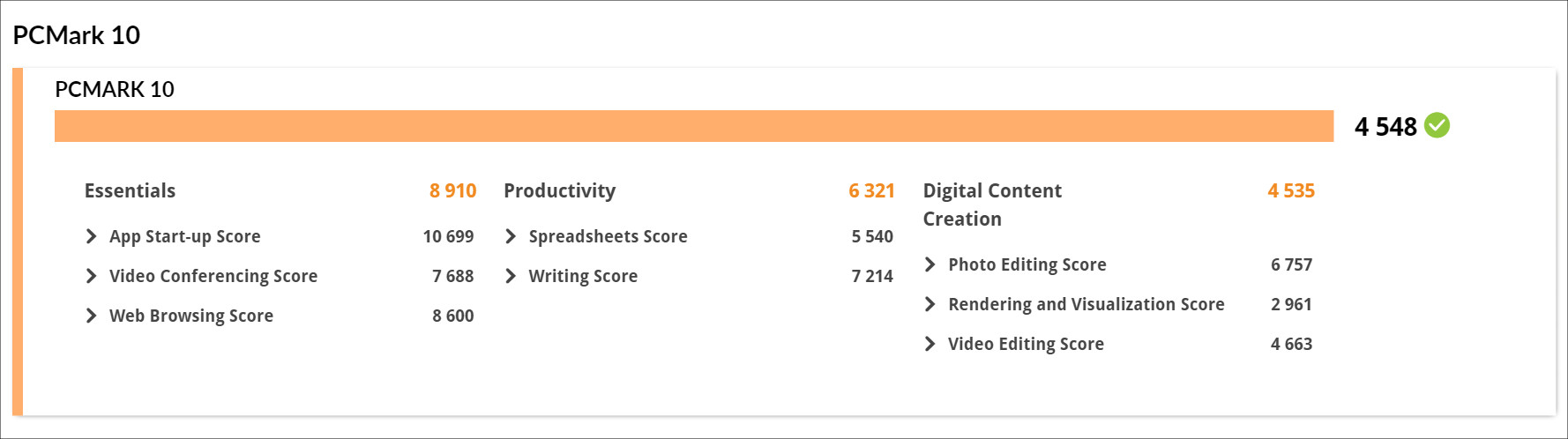



コメント